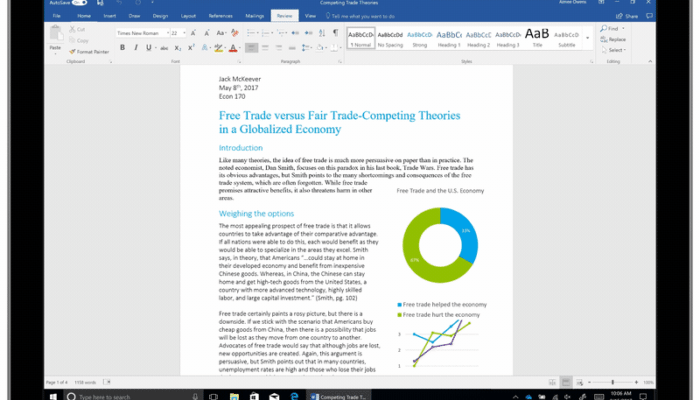【Wordの背景の設定法!好きな画像や色が設定できる?】Wordとは
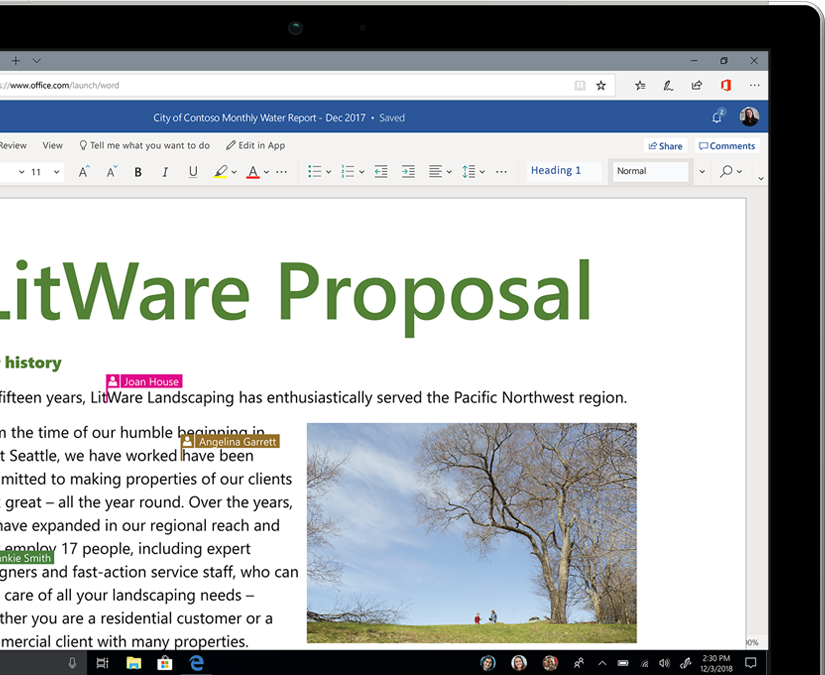
引用: https://img-prod-cms-rt-microsoft-com.akamaized.net/cms/api/am/imageFileData/RE2wVuJ?ver=48ab&q=90&h=675&w=830&b=%23FFFFFFFF&aim=true
今回は個性的な文書作成を行いたいという方に是非覚えてほしい、Wordにおける背景の色を設定する方法や、画像を設定する方法、そして設定した背景を印刷にも反映させる方法についてご紹介をしますが、Wordとはどういったものなのでしょうか。Wordとは、Microsoft Officeというパッケージ商品の中に含まれているアプリケーションの一つです。Microsoft Officeはその名の通り、マイクロソフトが開発・販売をしている商品です。
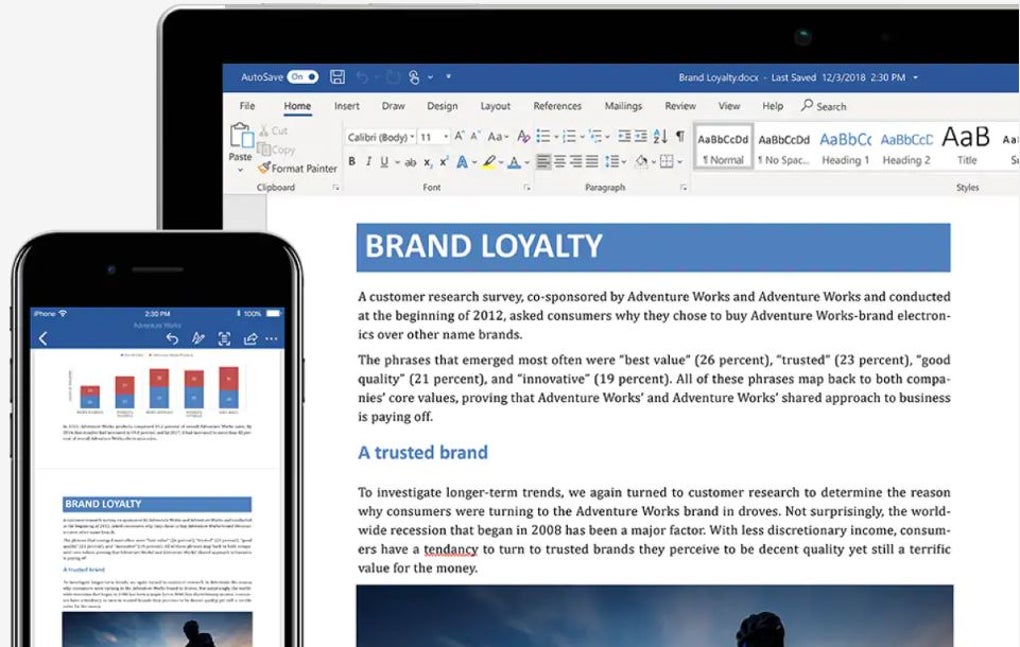
引用: https://images.sftcdn.net/images/t_app-cover-l,f_auto/p/38d2398a-96d0-11e6-91a7-00163ec9f5fa/3776062662/microsoft-word-2010-word1.jpg
マイクロソフトというとオペレーティングシステムであるWindowsシリーズが有名で、現在もWindows10というオペレーティングシステムを中心に多くの方に利用がされていますが、Microsoft Officeについても歴史があり、多くのユーザーが存在する商品となっています。Microsoft Officeには今回ご紹介するWord以外にも表計算ソフトウェアであるExcelやメーラーであるOutlook、データベース管理ができるAccessなど様々なアプリケーションが存在しています。
関連記事
【Wordの背景の設定法!好きな画像や色が設定できる?】Wordでは背景の設定もできる

引用: http://www.flyertutor.com/images/microsoft-word-computer-classes-flyer-orange-multicolored-background.png
Wordは文書作成を行うアプリケーションですが、文書作成するだけでなく、文章自体の色や文字の大きさ、位置の変更もできます。そして文章を表示している後ろの背景の設定を変更することも可能です。
【Wordの背景の設定方法!】①色を設定する方法

引用: https://mk0intowindows84fvao.kinstacdn.com/wp-content/uploads/2014/05/Change-page-background-color-in-Word-2013-and-2010.jpg
ここからは、個性的な文書作成を行いたいという方に是非覚えてほしい、Wordにおける背景の設定変更方法についてご紹介をします。最初にご紹介する個性的な文書作成を行いたいという方に是非覚えてほしい、Wordにおける背景の設定変更方法は、色の設定変更についてです。Wordを開きデザイン→ページの背景→ページの色で変更したい色を選択すれば完了です。色についてはその他の色→ユーザー設定でご自身で色を作ることも可能です。
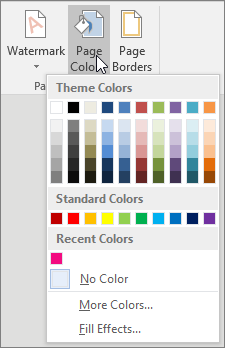
引用: https://support.content.office.net/en-us/media/64fe192c-504d-479d-b1cc-6be092081a1a.png
【Wordの背景の設定方法!】②画像を表示する方法

引用: https://tr1.cbsistatic.com/hub/i/2015/05/07/4a881cec-f491-11e4-940f-14feb5cc3d2a/11489.jpg
続いてご紹介する個性的な文書作成を行いたいという方に是非覚えてほしい、Wordにおける背景の設定変更方法は、背景に画像を表示する方法についてです。Wordを開きデザイン→ページの背景→ページの色から塗りつぶし効果を選び、図→図の選択と進み、挿入したい画像を選んでください。
【Wordの背景の設定方法!】設定した背景を印刷にも反映させる方法

続いてご紹介する個性的な文書作成を行いたいという方に是非覚えてほしい、Wordにおける背景の設定変更方法は、設定した背景を印刷にも反映させる方法についてです。Wordのファイル→オプション→表示→印刷オプション→背景の色とイメージを印刷するにチェックを入れると、印刷時に背景についても印刷がされるようになります。

まとめ
引用: https://lh3.googleusercontent.com/7uXrLOwKcstHR6WfExd4-VSUKGPjViaHoapBSAGIj8QK8RQEGwzEL7vO6YB8kwePPkQ
ここまで、個性的な文書作成を行いたいという方に是非覚えてほしい、Wordにおける背景の色を設定する方法や、画像を設定する方法、そして設定した背景を印刷にも反映させる方法についてご紹介をしました。Wordではデフォルトで設定されている白い背景から、色を変更したり、画像を挿入したりすることも可能である、ということがおわかりいただけたかと思います。

引用: https://img-prod-cms-rt-microsoft-com.akamaized.net/cms/api/am/imageFileData/RE2vjPW?ver=cde2&q=90&m=2&h=768&w=1024&b=%23FFFFFFFF&aim=true
Wordでの文書作成というのは決まった形と思われがちですが、個性を出したい、みんなとは違うな、と注目をさせたいという方はぜひWordにおける背景の設定を変更していただき、色を変えたり、あなたらしい・その会社らしい画像を挿入し、変更した背景のまま印刷もできるように設定をしてみてください。